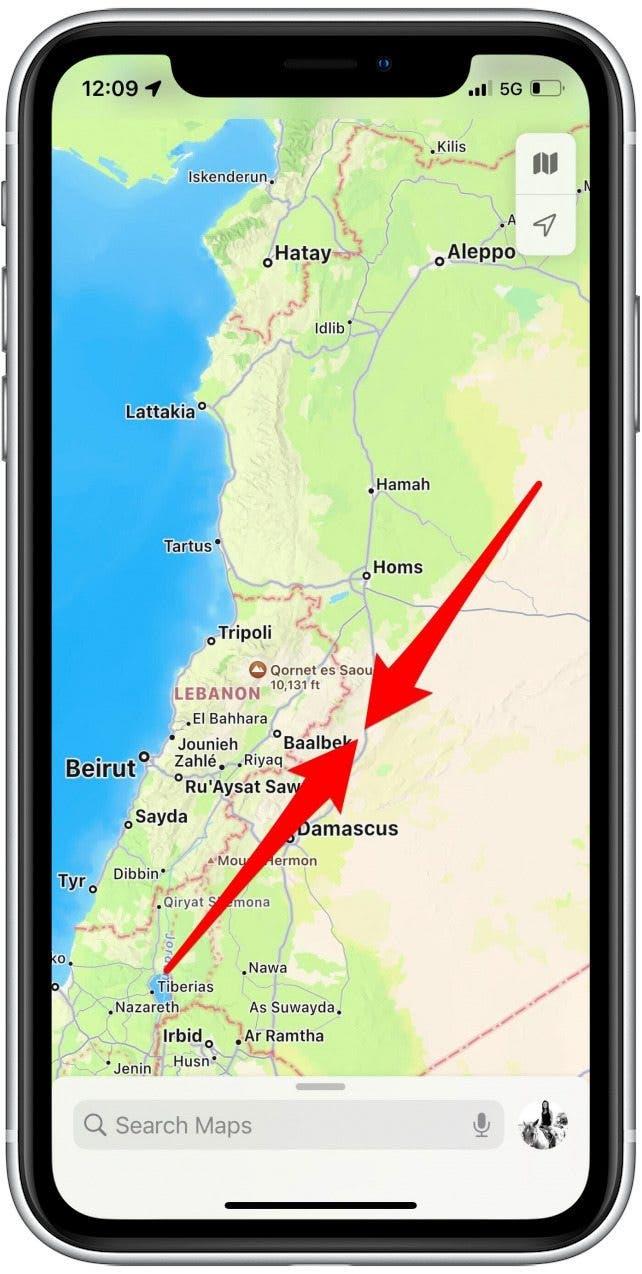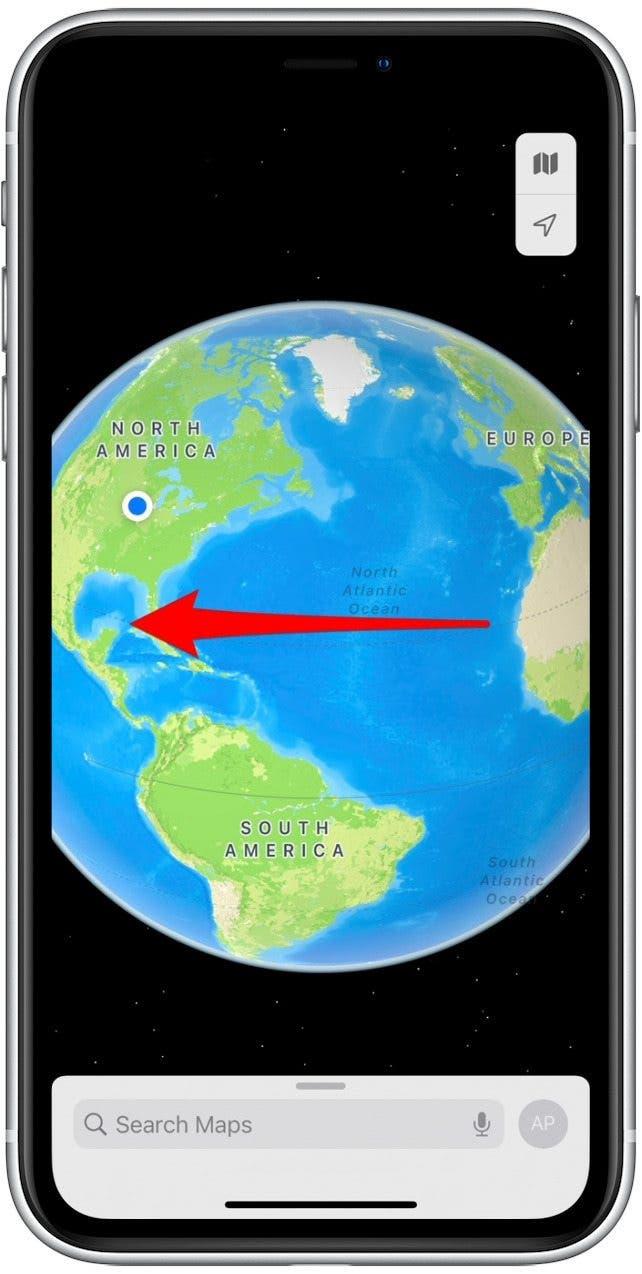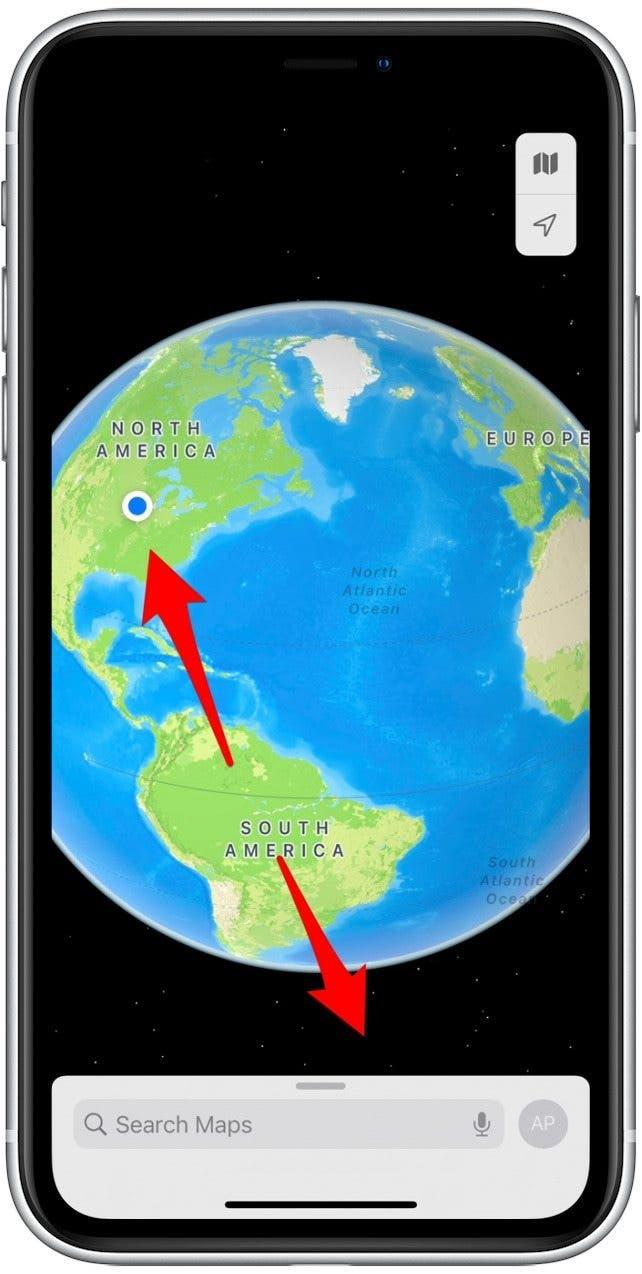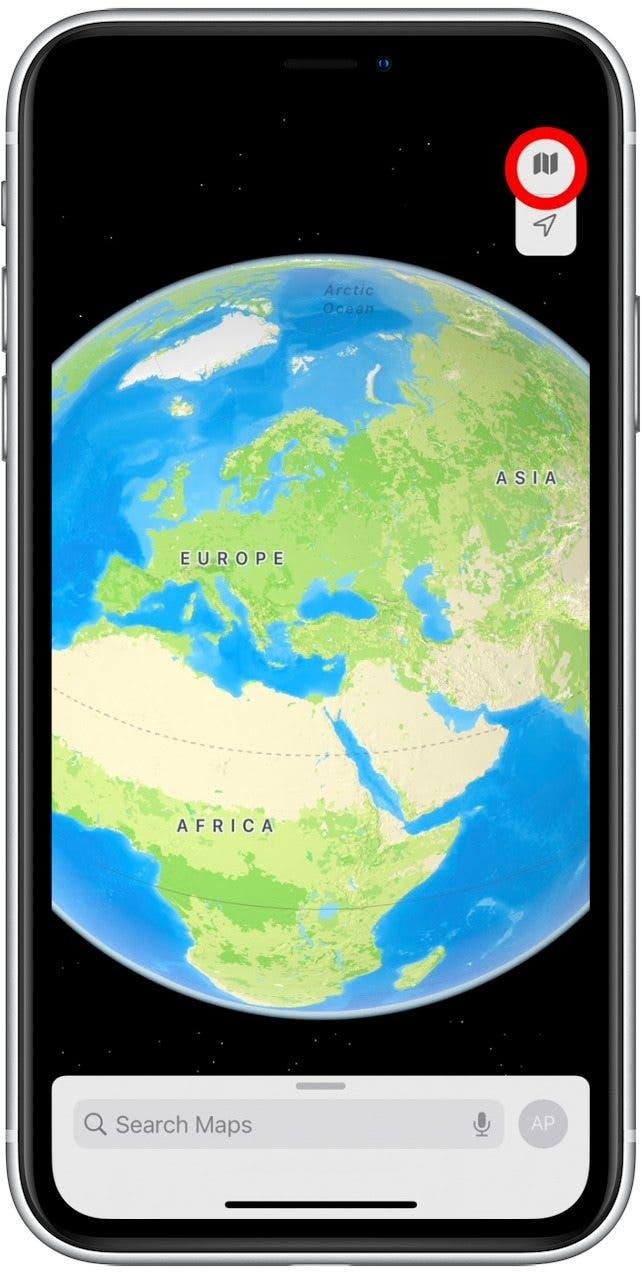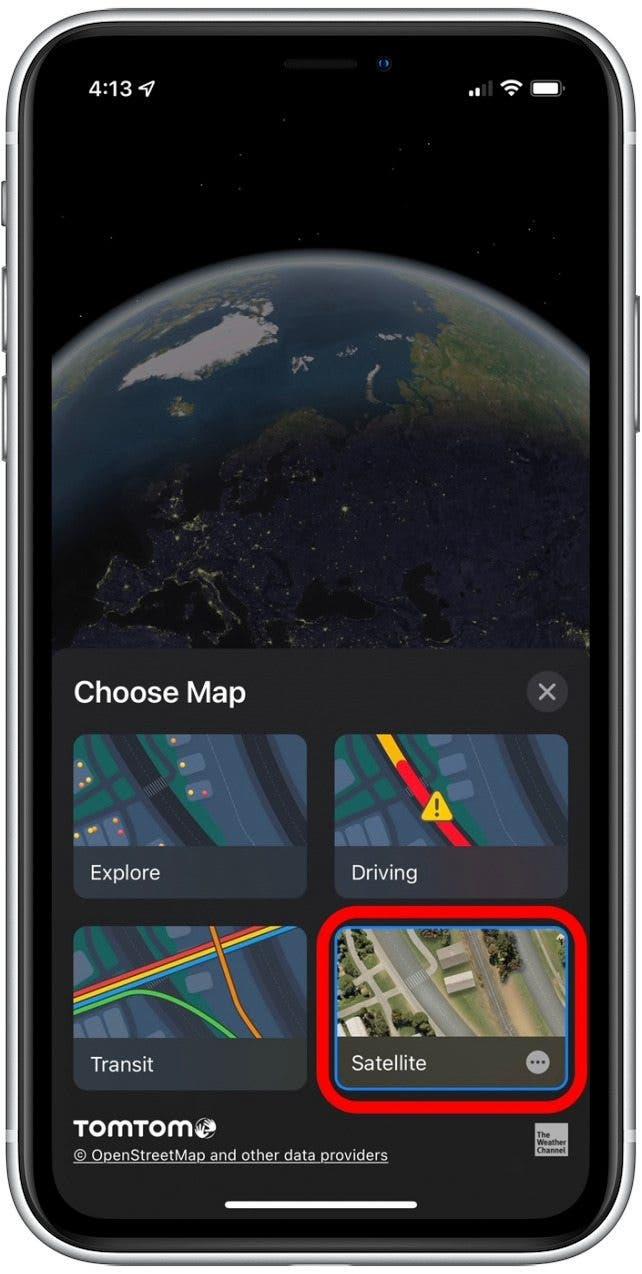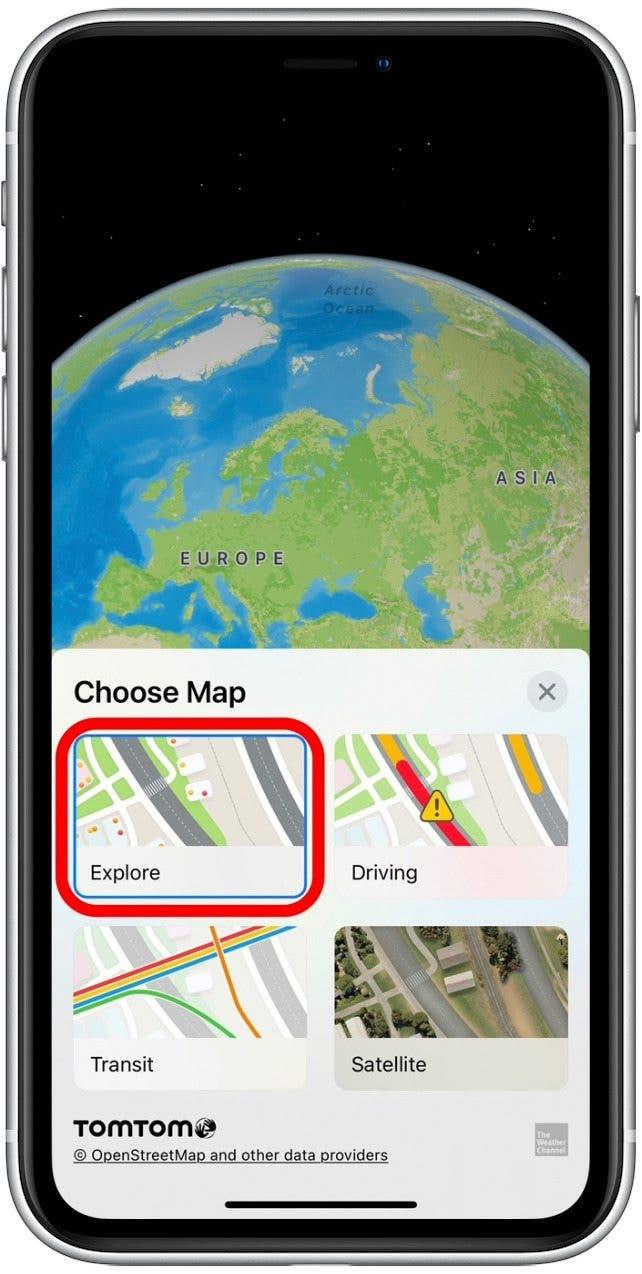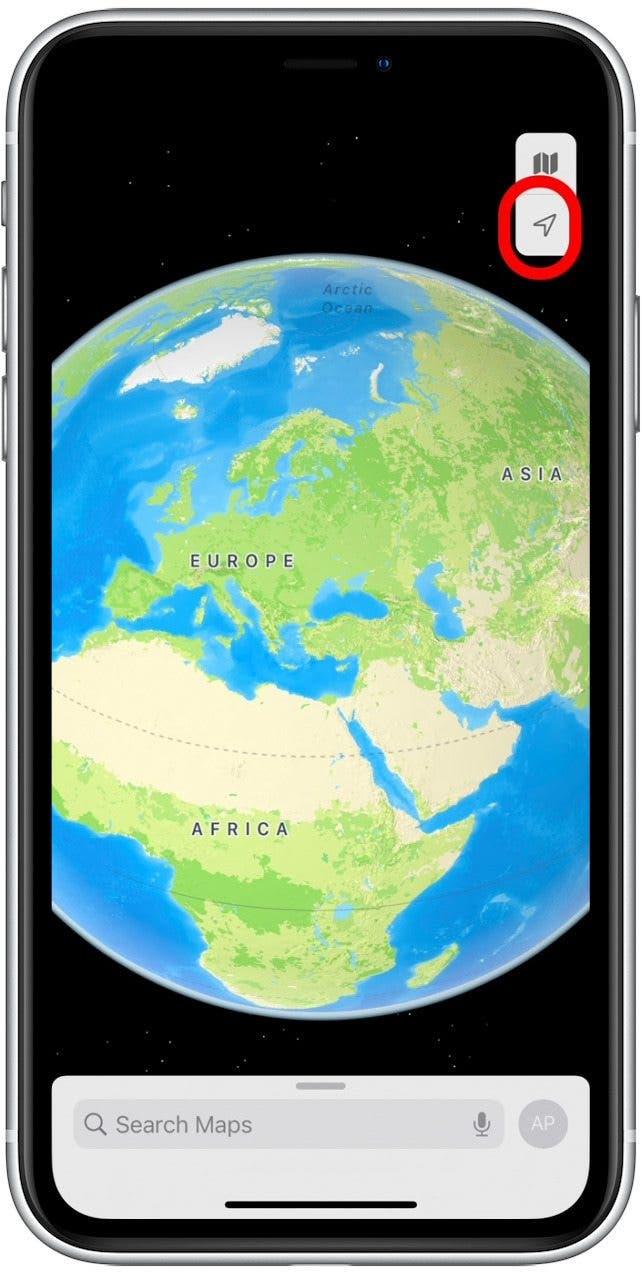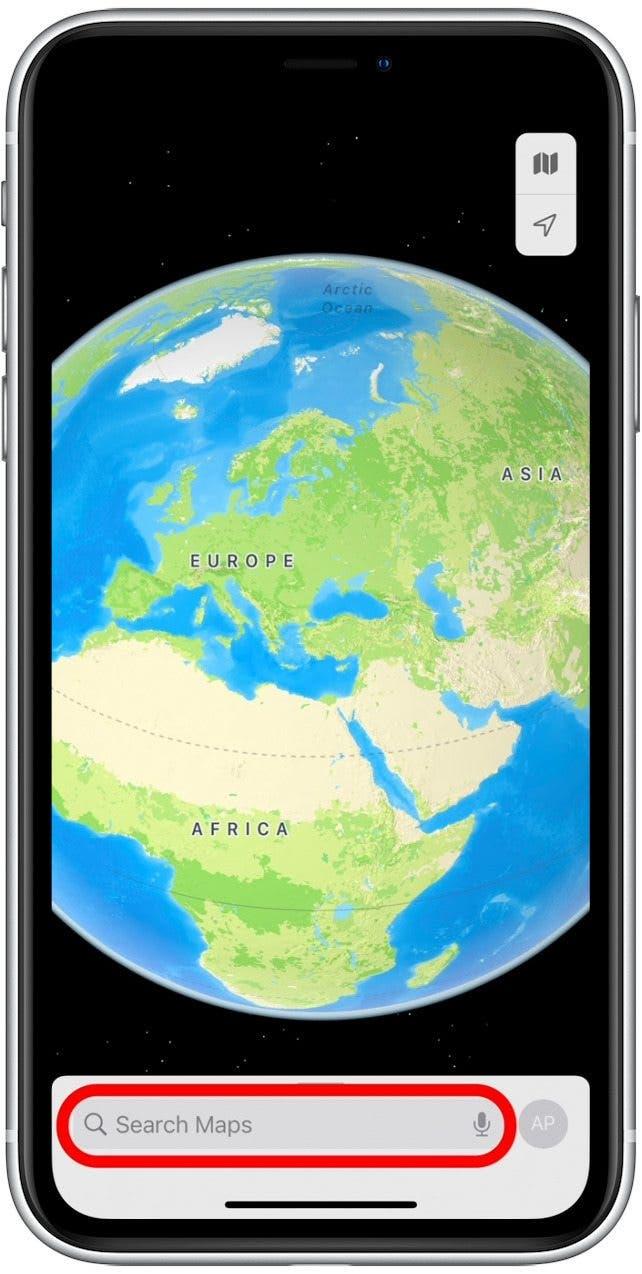Плоская земля, не более! В более старых версиях яблочных карт увеличение показало вам плоский демонстрацию мира. Но с недавними обновлениями Apple Maps в iOS 15 вы можете увеличить доступ к интерактивному, очень подробному трехмерному глобусу! Мы покажем вам, как использовать эту забавную новую функцию на вашем iPad и iPhone.
Почему вам понравится этот совет
- изучить географию и исследовать отдаленные места в приложении карт.
- См. Детали, такие как границы, дороги, достопримечательности, столицы и многое другое, вращая интерактивный глобус на вашем iPhone.
- используйте спутниковые и другие настройки представления, чтобы увидеть мир совершенно новым способом.
Важно: , так как эта функция карт является новой для iOS 15 и iPados 15, если у вас есть более ранняя версия программного обеспечения, вам нужно будет обновление до iOS 15 или iPados 15 Перед использованием этого наконечника.
Как найти интерактивный глобус в картах (iOS 15)
Следуйте приведенным ниже шагам, чтобы узнать, как получить доступ, переключать виды и исследовать мир с помощью трехмерного глобуса на вашем iPhone или iPad. Для получения более забавных советов по освоению новых функций, доступных в iOS 15 и iPados 15, ознакомьтесь с нашими бесплатными Совет дня Информационный бюллетень! Вот как использовать земной шар в картах на iPhone или iPad:
- Откройте приложение карты .
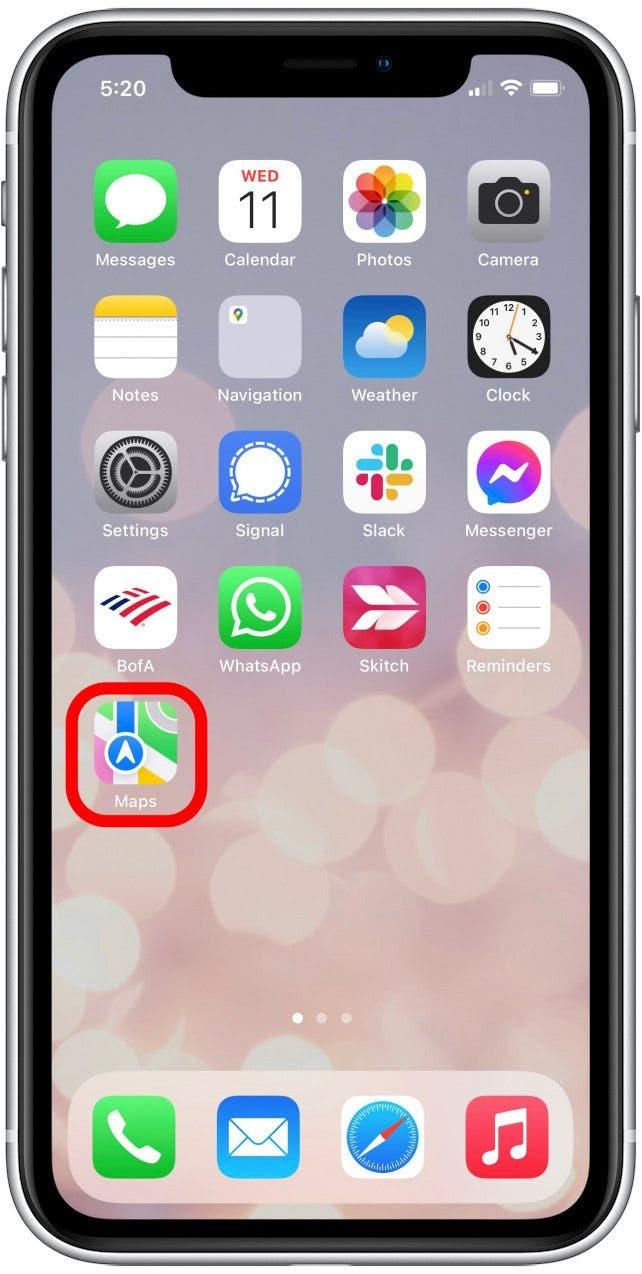
- Зажмите пальцы вместе на карте, чтобы увеличить масштаб, пока не увидите вид глобуса.

- Поверните земной шар, пройдя влево или вправо.

- Увеличьте увеличение определенной области карты, чтобы просмотреть более подробную информацию. Чтобы сделать это, обратите внимание на экран, переместив большой палец и передохдел.

- Чтобы изменить представление о карте, нажмите значок складной карты в правом верхнем углу. Этот значок будет выглядеть немного по -другому в зависимости от вашей текущей настройки представления карты.

- Выберите из различных вариантов, таких как Satellite View , нажав на ваш взгляд на выбор.

- Если вы хотите оставить свое текущее представление и вернуться к стандартному представлению Globe, нажмите исследовать .

- Нажмите на значок стрелки, чтобы ориентироваться на карту в ваше текущее местоположение.

- Вы также можете ввести название конкретной страны, города или достопримечательностей в полевых картах , чтобы увеличить это место.

Это все, что нужно! Теперь вы можете поиграть с Interactive Globe App Maps для вашего сердца. Какое самое крутое место вы смотрели при использовании этого наконечника? Напишите нам в комментариях!